Word是朋友们在工作当中常会使用到的一款办公软件,相信很多的朋友在用word软件时,自己都会遇到过文档中出现空白页,现在想自己删除也删除不掉,这让大家很是头疼,那么,现如今word怎么删除空白页?现在小编就来为小伙伴们介绍几种删除word删除空白页操作方法。
工具/原料:
系统版本:win10系统
品牌型号:华硕UL30KU23A
方法/步骤:
方法一:Backspace或Delete键删除
word怎么删除空白页呢?大家如果Word文档空白页的原因是有段落标记或者换行标记,这时我们只要选中标记,然后按住【Backspace】键或【Delete】键删除它。

方法二:Shift选中整页然后删除
我们将鼠标的箭头放在空白页最后一个字符的后面,然后按住【Shift】键将文档拖到后面,左键单击最后一个换行符,再按【Delete】键删除。
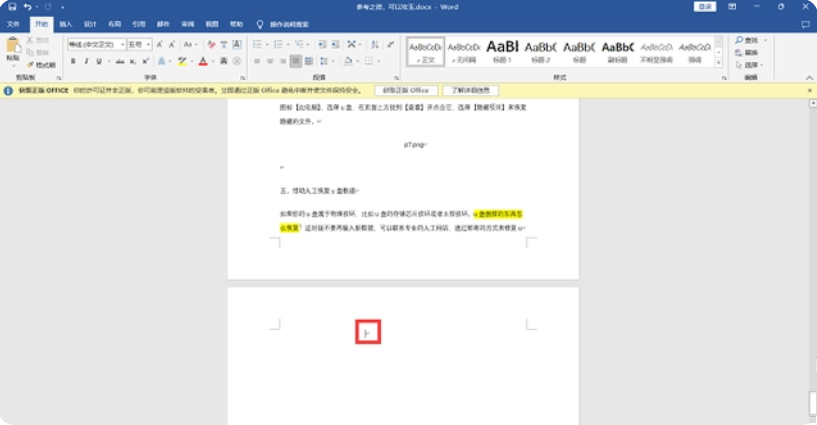
方法三:删除Word分页符
我们文档存在分页符,然后点击文档页面上方的【小双箭头】,【分页符】就会出现在Word文档的底部,然后选中分页符,按下【Delete】键删除空白页。
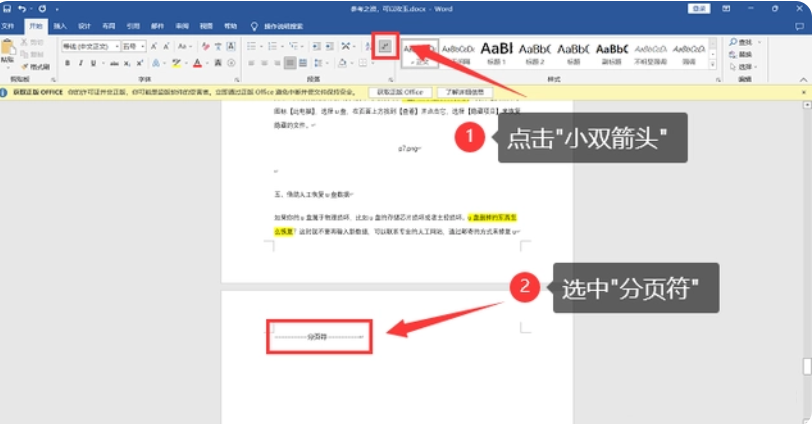
总结:
上文就是小编为小伙伴们详细介绍的几种word删除空白页方法,希望可以为有需要的小伙伴提供到帮助。
Copyright ©2018-2023 www.958358.com 粤ICP备19111771号-7